wikiHow è una "wiki"; questo significa che molti dei nostri articoli sono il risultato della collaborazione di più autori. Per creare questo articolo, autori volontari hanno collaborato apportando nel tempo delle modifiche per migliorarlo.
Questo articolo è stato visualizzato 18 343 volte
Hai mai provato a correggere un problema nella coda della stampante, quando dopo aver cercato di eliminare qualcosa, questa non si cancella, ma riporta la voce "In cancellazione"? Non devi più preoccuparti. Questo articolo ti aiuterà a eliminare del tutto l'elemento dalla coda, con pochi semplici passaggi, e ti permetterà di riprendere a usare la stampante.
Passaggi
-
1Spegni la stampante, direttamente dalla stampante. In alcuni casi, il problema sarà risolto, senza dover ricorrere ad altri accorgimenti.
-
2Assicurati che i cavi della stampante siano collegati correttamente al computer.
-
3Fai click destro su Computer, dal desktop di Windows.
-
4Fai click su "Gestione".
-
5Garantisci al tuo computer l'accesso allo strumento "Avvio Gestione Computer Snapin" dalla finestra Controllo Account Utente che compare, se il tuo computer ha Windows Vista o successivi.
-
6Trova la voce Servizi e Applicazioni nella colonna di destra della finestra.
-
7Fai doppio click sulla voce "Servizi e Applicazioni" nella colonna di destra della finestra.
-
8Fai doppio click su "Servizi".
-
9Scorri e fai click sulla voce "Spooler di Stampa" nell'elenco dei servizi utilizzati dal computer.
-
10Fai click su "Proprietà".
-
11Trova e fai click sul pulsante "Arresta" che dovresti trovare sotto la voce "Stato servizio" accanto allo stato "Avviato". Attendi alcuni secondi che il servizio si fermi.
-
12
-
13Elimina tutti i documenti presenti in questa cartella.
-
14Chiudi l'elenco aperto di documenti in stampa.
-
15Riavvia il servizio Spooler di Stampa dalla finestra Proprietà Spooler di Stampa.
-
16Fai click sul pulsante OK nella parte più bassa della finestra Proprietà Spooler di Stampa.
-
17Chiudi la finestra di dialogo "Gestione Computer".
-
18Accendi la stampante.
-
19Prova la tua stampante, per controllare che tutto funzioni di nuovo.Pubblicità
Consigli
- Se hai un sistema operativo precedente a Windows Vista (come Windows XP o 2000), i passaggi descritti in questa guida sono comunque validi.
- Una volta arrestato lo Spooler di Stampa, lascia aperta la finestra dei servizi. Così ricorderai di riattivarlo alla fine dell'operazione.
Avvertenze
- Utenti di Windows 8, fate attenzione! Questi passaggi non possono aiutarvi a risolvere il problema. Microsoft ha cambiato le cose, ed ha eliminato il desktop principale del computer. Contatta Microsoft per sapere come eliminare gli elementi "In Cancellazione" dalla coda di stampa.
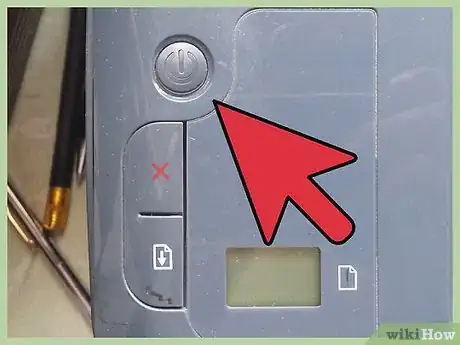

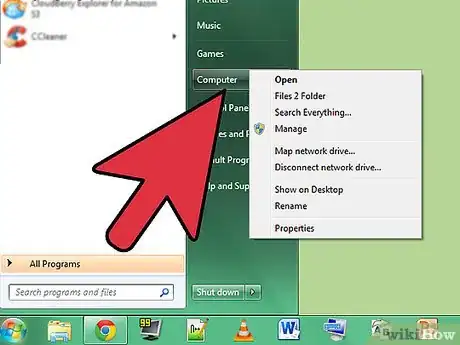
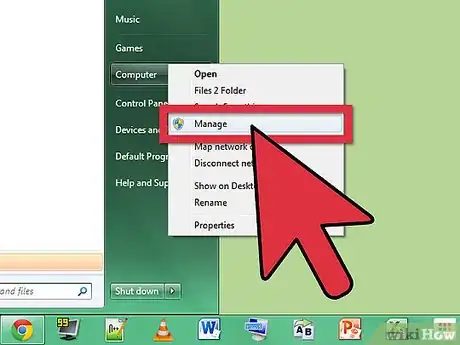
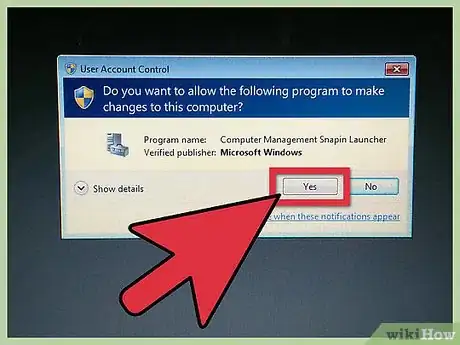
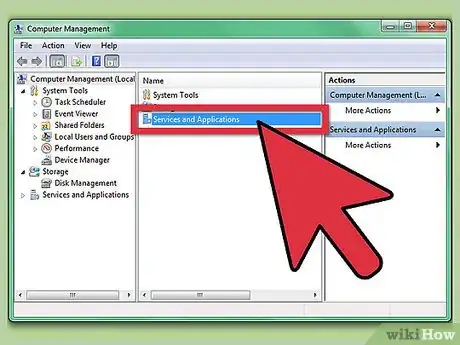
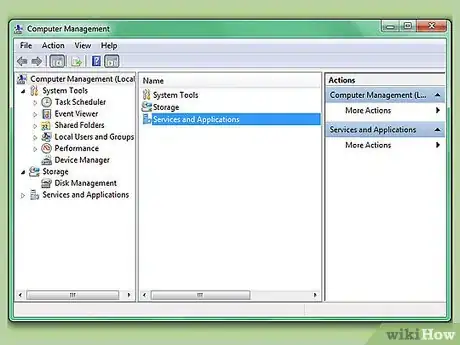
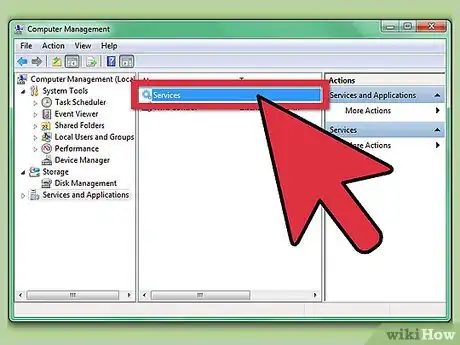
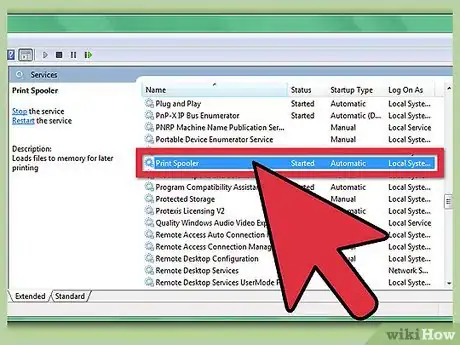

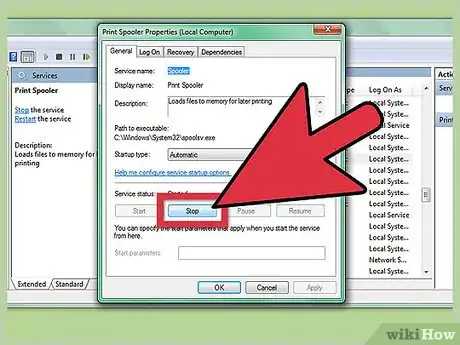
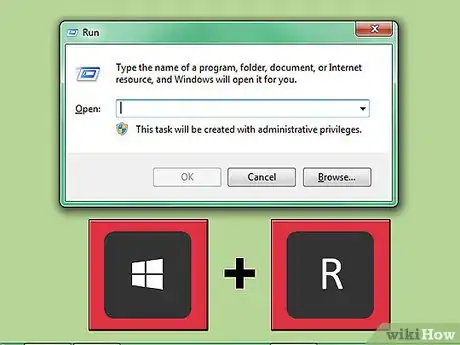
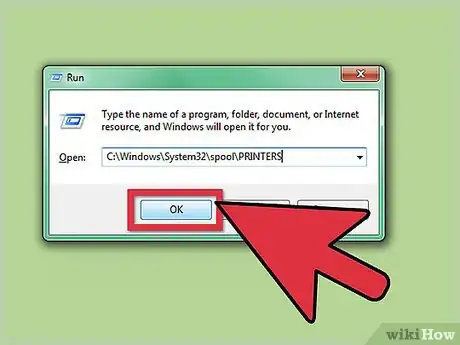
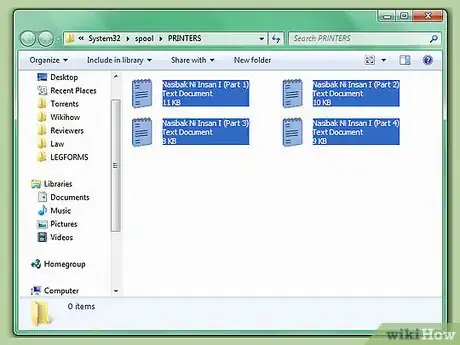
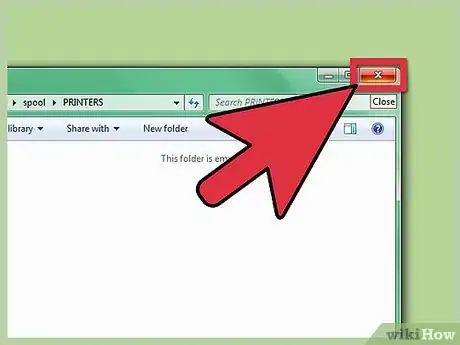
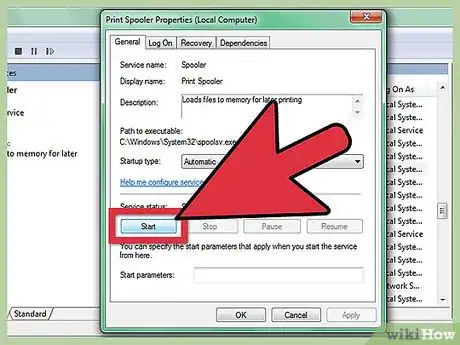
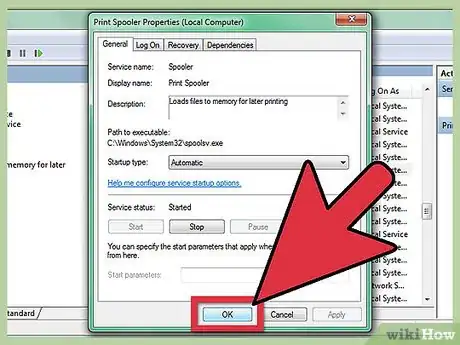
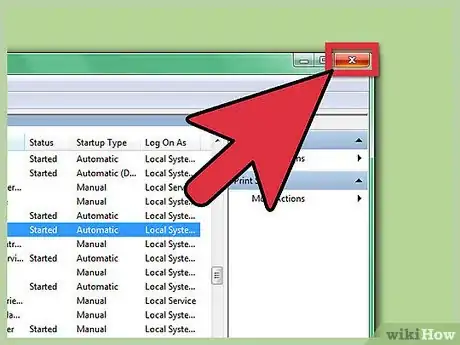
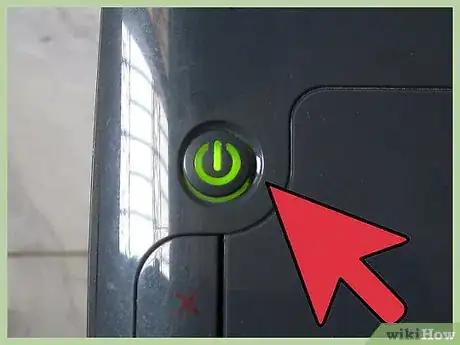
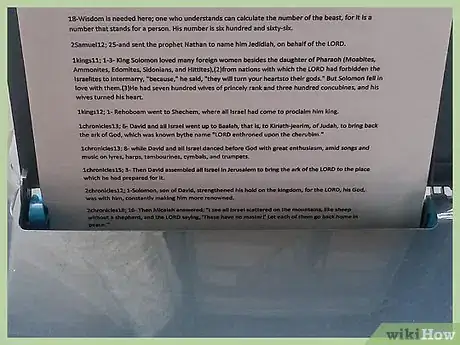









-Step-17.webp)






